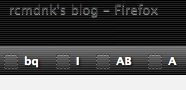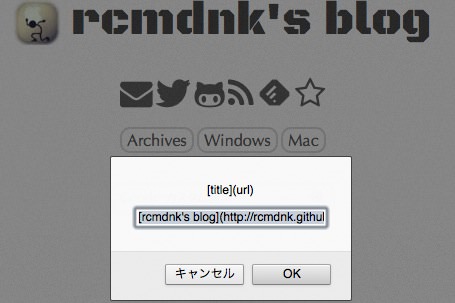ブックマークレット
追記: 2017/01/10
SSL化。
追記ここまで
Markdown方式で、タイトルにリンクを付ける
ページのタイトルとURLを取ってきてマークダウン方式のリンク([タイトル](URL))に当てはめるだけの
ブックマークレットです。
Title with Link 1
2
3
4
5
javascript : (
function (){
prompt ( "[title](url)" , "[" + document . title + "](" + location . href + ")" )
}
)();
document.titleでページのタイトル、location.hrefでページのURLを取っています。
これを一行にしてブックマークレット様に書き換えたのが下のTitle with Linkのリンク。
これをブックマークツールバーにドラッグすれば
使える様になります。
Title with Link
リンクを取りたいページに行ってこのブックマークレットを押せば
こんなかんじでポップアップが出るので枠内の文字列をコピーしてください。
(既に選択されてるのでCtrl -c を押すだけでコピーできます。)
ちなみに、普通のHTMLのリンクにしたければ
Title with Link 1
2
3
4
5
6
javascript : (
function (){
- prompt ( "[title](url)" , "[" + document . title + "](" + location . href + ")" )
+ prompt ( "HTML Link" , "<a href=" + location . href + ">" + document . title + "</a>" )
}
)();
と置き換えてあげれば良いだけ1
ポップアップ等を出さずに直接クリップボードへ入れる、ということも出来ないわけでは
無い見たいなんですが、JavaScriptだけで出来るのはInternet Explorerだけで
2
FirefoxやChrome等で行いたい場合にはFlashを経由して、みたいな
トリックを使うと出来るらしいです。
ZeroClipboard
や
Clippy
と言ったFlashを使ったJavaScriptのライブラリも配布されてるので、
これらを導入すればそれなりに出来そうですが、
これらのライブラリはどちらかと言うとサイト側で使う用ですね
3
選択範囲をブロッククォートにする
こちらはOctopress専用。
選択した部分を取り出してblockquoteタグを使った引用を作ります。
Title with Link 1
2
3
4
5
6
7
8
javascript : (
function (){
var w = window . open (). document ;
w . open ();
w . write ( '<TEXTAREA COLS=90 ROWS=20><blockquote><p>\n' + document . getSelection () + '\n</p><footer><strong>' + document . title + ' ' + location . href + '</strong></footer></blockquote></TEXTAREA>' );
w . close ();
}
)();
document.getSelection()で現在選択している部分のテキストを取っています。
書き出す部分が複数行になるので、このブックマークレットを使うと
ポップアップではなくて新しいWindowを開いてそこにコードが表示されます。
ドラッグして登録する用のリンクはこちら。
Block Quote
追記: 2014/02/14
すいません、上のコードとブックマークレットともにrawタグで囲うのを忘れてたため
表示されてるコードもドラッグ用のリンクも共にすでに
{% blockquote %}~というタグから<blockquote>...と変換されてました。
ただ、普通にblockquoteタグをhtmlで使うにも便利かもしれないので残しておきます。
改行とか少し手を加えた方が良いかもしれませんが。
正しいOctopress用のコードとドラッグ用リンクは以下です。
Title with Link 1
2
3
4
5
6
7
8
javascript : (
function (){
var w = window . open (). document ;
w . open ();
w . write ( '<TEXTAREA COLS=90 ROWS=20>{% blockquote ' + document . title + ' ' + location . href + ' %}\n' + document . getSelection () + '\n{% endblockquote %}</TEXTAREA>' );
w . close ();
}
)();
Block Quote
追記ここまで
こんな感じのコードが取れます。
1
2
3
{% blockquote multi_clipboad/sd_cl/trashのアップデート - rcmdnk's blog https://rcmdnk.github.io/blog/2014/02/02/computer-bash-zsh/ %}
sentakuと言うスクリプトを作って 自分なりに便利になったと思うので、 同じ様な機能を持つ物たちをまとめました。
{% endblockquote %}
出力はこんな感じ。
sentakuと言うスクリプトを作って 自分なりに便利になったと思うので、 同じ様な機能を持つ物たちをまとめました。
Amazonの画像だけのリンクを作る
たまに適当な画像がないときに良くページのトップ画像に使ってるもの。
Amazonの適当なページで使うと縦横最大200pxの画像だけのリンクを作ってくれます。
Amazon Image 1
2
3
4
5
6
7
8
9
10
11
12
13
14
15
16
17
18
19
20
21
22
23
24
25
26
27
28
29
30
31
javascript : (
function (){
var id = "rcmdnk0c-22" ;
var x = "200" ;
if ( document . getElementById ( 'ASIN' )){
var asin = document . getElementById ( 'ASIN' ). value ;
} else {
var aa = document . querySelector ( 'link[rel="canonical"]' ). href . split ( "/" );
var asin = aa [ aa . length - 1 ];
}
var l = 'https://www.amazon.co.jp/o/ASIN/' + asin + '/' + id ;
if ( document . getElementById ( 'prodImage' )){
var s = document . getElementById ( 'prodImage' ). getAttribute ( 'src' );
} else if ( document . getElementById ( 'main-image' ){
var s = document . getElementById ( 'main-image' ). getAttribute ( 'src' );
} else {
var s = document . getElementById ( 'landingImage' ). getAttribute ( 'src' );
}
var p = s . replace ( /http.*\/I\/([^\.]+).*$/ , '$1' );
var a = s . replace ( /(http.*com).*/ , '$1/images/I/' );
var i = a + p + '._SS' + x + '_.jpg' ;
if ( document . getElementById ( 'btAsinTitle' )){
var t = document . getElementById ( 'btAsinTitle' ). innerHTML ;
} else
var t = document . getElementById ( 'productTitle' ). innerHTML ;
}
var alt = t . split ( "<" )[ 0 ];
var u = '<a href="' + l + '/" rel="nofollow" target="_blank">' ;
window . prompt ( "amazon link" , '<div class="amazon-img">' + u + '<img src="' + i + '" alt="' + alt + '"/></a></div>' );
}
)();
追記: 2014/05/07
画像やタイトルが取ってこれないページがあったので以下の項目を追加。
var s=document.getElementById('landingImage').getAttribute('src');var t=document.getElementById('productTitle').innerHTML;
下のブックマークレットや説明入りの方もアップデート。
追記ここまで
リンクページが通常ASINのIDで取ってこれるんですが、
Kindleのページとかだとこれが無いのでページのcanonicalリンクから取ってきます。
この例では自分のアソシエイトIDが入ってるのでその部分は変更してください。
あと、xの値が縦横の最大幅です。
横長の画像とかだと横幅が200pxになって縦の部分のあまりは白くなります。
下の方にある
var i=a+p+'._SS'+x+'_.jpg';
が画像部分。ここの_SSの部分を_SXまたは_SYにしてやれば
それぞれ横、縦の最大値を決めるだけになります。
(それぞれ縦、横の幅は元の画像に依る)
この辺もお好きな様に。
下がドラッグで登録用。IDの部分等を登録後にでも変更してください。
Amazon Image
こんな感じに:
Amazonの説明入りリンクを作る
Amazonの普通のリンクを作るブックマークレット。
Amazon Link 1
2
3
4
5
6
7
8
9
10
11
12
13
14
15
16
17
18
19
20
21
22
23
24
25
26
27
28
29
30
31
32
33
34
35
36
37
38
javascript : ( function () {
var id = "rcmdnk0c-22" ;
var x = "200" ;
if ( document . getElementById ( 'ASIN' )) {
var asin = document . getElementById ( 'ASIN' ). value ;
} else if ( document . querySelector ( 'link[rel="canonical"]' )) {
var asin = document . querySelector ( 'link[rel="canonical"]' ). href . split ( "/" ). pop ();
} else {
alert ( "Failed to get asin!" );
return ;
}
var l = 'https://www.amazon.co.jp/o/ASIN/' + asin + '/' + id ;
if ( document . getElementById ( 'prodImage' )) {
var s = document . getElementById ( 'prodImage' ). getAttribute ( 'src' );
} else if ( document . getElementById ( 'main-image' )) {
var s = document . getElementById ( 'main-image' ). getAttribute ( 'src' );
} else if ( document . getElementById ( 'landingImage' )) {
var s = document . getElementById ( 'landingImage' ). getAttribute ( 'src' );
} else {
alert ( "Failed to get image!" );
return ;
}
var p = s . replace ( /http.*\/I\/([^\.]+).*$/ , '$1' );
var a = s . replace ( /(http.*com).*/ , '$1/images/I/' );
var e = s . split ( "." ). pop ();
var i = a + p + '._SS' + x + '_.' + e ;
if ( content . document . getElementById ( 'btAsinTitle' )) {
var t = content . document . getElementById ( 'btAsinTitle' ). innerHTML ;
} else if ( content . document . getElementById ( 'productTitle' )) {
var t = content . document . getElementById ( 'productTitle' ). innerHTML ;
} else {
alert ( "Failed to get title!" );
return ;
}
var alt = t . split ( "<" )[ 0 ];
var u = '<a href="' + l + '/" rel="nofollow" target="_blank">' ;
window . prompt ( "amazon link" , '<div class="amazon-img">' + u + '<img src="' + i + '" alt="' + alt + '"/></a></div>' );
})()
追記: 2014/08/24
pngに対応したり失敗した時にエラープロンプトを出したり色々修正。
追記ここまで
URLとか画像の取り方は上と一緒。
promptの所でAmazon%...となってる不明な文字列はAmazonで詳しく見るです。
ドラッグ用リンクはこちら。
[Amazon Link](javascript:(function(){var%20id="rcmdnk0c-22";var%20x="200";if(document.getElementById('ASIN')){var%20asin=document.getElementById('ASIN').value;}else{var%20aa=document.querySelector('link[rel="canonical"]').href.split("/");var%20asin=aa[aa.length-1];}var%20l='https://www.amazon.co.jp/gp/product/'+asin+'?ie=UTF8&camp=1207&creative=8411&creativeASIN='+asin+'&linkCode=shr&tag='+id;if(document.getElementById('prodImage')){var%20s=document.getElementById('prodImage').getAttribute('src');}else%20if(document.getElementById('main-image')){var%20s=document.getElementById('main-image').getAttribute('src');}else{var%20s=document.getElementById('landingImage').getAttribute('src')}var%20p=s.replace(http.*\/I\/([^\.]+).*$/,'$1');var%20a=s.replace(/(http.*com).*/,'$1/images/I/');var%20i=a+p+'._SS'+x+'_.jpg';if(document.getElementById('btAsinTitle')){var%20t=document.getElementById('btAsinTitle').innerHTML}else{var%20t=document.getElementById('productTitle').innerHTML};var%20alt=t.split("<")[0];var%20u='<a%20href="'+l+'/"%20rel="nofollow"%20target="_blank">';window.prompt("amazon%20link",'<div%20class="amazon-box"><div%20class="amazon-img">'+u+'<img%20src="'+i+'"%20alt="'+alt+'"/></a></div><div%20class="amazon-txt">'+u+t+'
修正版(pngに対応したり失敗した時のもエラープロンプトを出すように): Amazon Link
こんな感じで出ます。
なお、上の二つのAmazonのリンクではCSS(SCSS)で
sass/plugins/_plugins.scss 1
2
3
4
5
6
7
8
9
10
11
12
13
// amazon
. amazon-box {
@extend .group ;
}
. amazon-img {
float : left ; margin-right : 1.5 em ;
margin-bottom : .8 em ;
}
. amazon-txt {
float : left ; margin-right : 1.5 em ;
margin-bottom : .8 em ;
width : 500 px ;
}
としてあります4
画像だけの時は左寄せ。
なので画像だけの時は適当な所で
clear:both;を使って解除するか(もしくは上のを使って<div amazon-box></div>を挿入するか)
適当な範囲を<div amazon-box>~</div>で囲ってやる必要があります。
まとめ
ブックマークレットについてまとめてみましたが、
基本的にはポップアップを出してそこからコピーする、と行った作業です。
次回 はFirefoxでVimperatorを使ってショートカットキーで直接
クリップボードに入れる方法を紹介したいと思います。